Este menu oferece uma variedade de funções que permitem conectar e desconectar unidades de rede. Isto torna o gerenciamento dos recursos da rede muito mais fácil e aumenta a facilidade de uso.
Para usar esta função, navegue até a opção correspondente no menu.:
▶ Menü ▶ E&xtras ▶ Rede
▶ **Benefícios das opções e ações de rede no Quad File Explorer**
▶ **Exemplos de cenários de uso:**
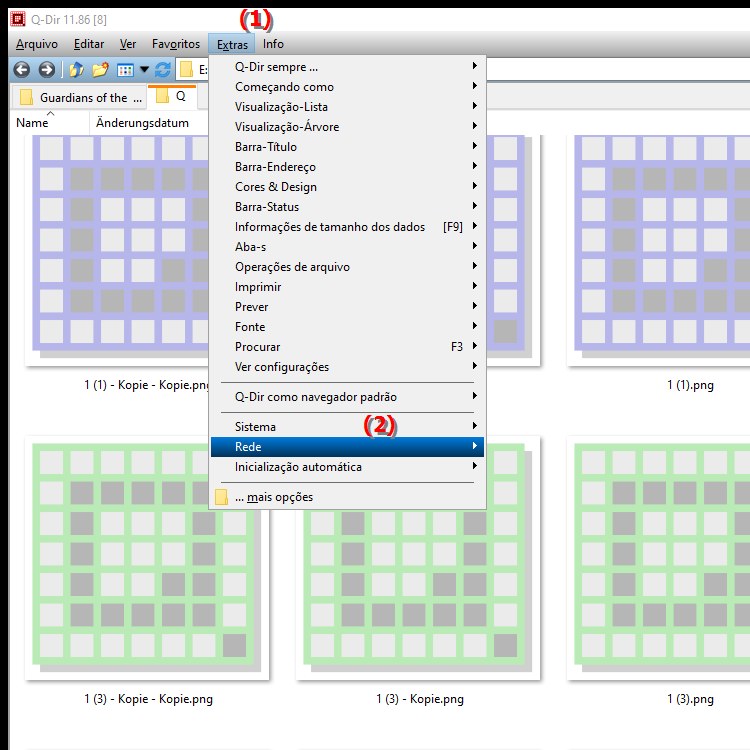
**Benefícios das opções e ações de rede no Quad File Explorer**
- Vantagem: O Quad File Explorer fornece acesso rápido e fácil a recursos e unidades de rede. Isso facilita o uso de dados compartilhados e otimiza o fluxo de trabalho em ambientes voltados para equipes. Além disso, os usuários podem trabalhar com mais eficiência porque podem acessar os arquivos necessários sem etapas complicadas.
▶ Perguntas do usuário com respostas, acesse rapidamente os recursos de rede no Windows usando Quad File Explorer:
**Exemplos de cenários de uso:**
1. Acessando compartilhamentos em ambientes de escritório: Os funcionários podem acessar facilmente compartilhamentos de rede em um escritório para acessar documentos compartilhados ou compartilhar arquivos com colegas.
2. Desconecte rapidamente as unidades de rede: Ao trabalhar em locais diferentes, os usuários podem desconectar rapidamente as conexões de rede para otimizar sua largura de banda ou gerenciar sua conexão.
3. Configurar conexões automáticas: Os usuários podem configurar unidades de rede específicas para serem conectadas automaticamente quando o Quad File Explorer for iniciado, aumentando a eficiência e a produtividade.
4. Integração de Servidor Remoto: Os usuários podem acessar facilmente arquivos e recursos em servidores remotos para trabalhar com eficiência em diferentes locais.
Perguntas do usuário com respostas, acesse rapidamente os recursos de rede no Windows usando Quad File Explorer:
1. Pergunta:
Como posso acessar rapidamente os recursos de rede no Windows File Explorer?
Resposta:
No Windows File Explorer, você pode acessar recursos de rede selecionando Rede no painel de navegação. Todos os dispositivos de rede e compartilhamentos disponíveis são exibidos lá. Alternativamente, você pode usar a função no Quad File Explorer para acessar unidades de rede ainda mais rápido, conectando-as ou desconectando-as diretamente no menu “E&xtras/Rede”.
2. Pergunta:
Quais vantagens o Quad File Explorer oferece em comparação ao Windows File Explorer tradicional?
Resposta:
O Quad File Explorer oferece diversas vantagens, incluindo uma interface intuitiva que permite visualizar até quatro diretórios ao mesmo tempo. Isso torna muito mais fácil copiar e mover arquivos entre diferentes pastas e unidades de rede, enquanto o Windows File Explorer tem suporte limitado para esta função.
3. Pergunta:
Posso salvar na pasta de rede Q-Dir para obter acesso mais rápido?
Resposta:
Sim, no Q-Dir você pode salvar pastas de rede como “favoritos”. Este recurso permite que você acesse rapidamente os recursos de rede usados com frequência sem precisar reconectá-los todas as vezes. Isso torna o gerenciamento de seus arquivos no Windows File Explorer muito mais eficiente.
4. Pergunta:
Como posso alternar rapidamente entre diferentes conexões de rede no Q-Dir?
Resposta:
No Q-Dir você pode alterar rapidamente as conexões de rede no menu “E&xtras/Rede”. Com um clique você pode alternar entre diferentes unidades de rede ou separá-las. Isto é particularmente útil se você alterna regularmente entre diferentes ambientes de trabalho ou projetos.
5. Pergunta:
Quais são as melhores dicas para otimizar o uso da unidade de rede no Windows File Explorer?
Resposta:
Para otimizar o uso da unidade de rede no Windows File Explorer, você deve criar atalhos para compartilhamentos usados com frequência na área de trabalho. Alternativamente, você pode usar o Quad File Explorer para gerenciar unidades de rede com eficiência no menu Ferramentas/Rede para que possa acessá-las rapidamente a qualquer momento.
6. Pergunta:
Como posso ter certeza de que minhas conexões de rede estão estáveis no Quad File Explorer?
Resposta:
No Quad File Explorer, você pode melhorar a estabilidade de suas conexões de rede verificando regularmente as conexões e desconectando unidades de rede desnecessárias. Utilize a função no menu “E&extras/Rede” para obter uma visão geral de todas as conexões ativas e identificar rapidamente possíveis problemas.
7. Pergunta:
Quais recursos do Windows File Explorer facilitam a colaboração em arquivos compartilhados entre redes?
Resposta:
O Windows File Explorer permite o compartilhamento de arquivos por meio de compartilhamento de rede. Em comparação, Quad File Explorer oferece recursos adicionais, como: B. a capacidade de visualizar e gerenciar vários recursos de rede ao mesmo tempo, facilitando a colaboração em projetos compartilhados.
8. Pergunta:
Existe uma maneira no Q-Dir de exibir pastas de rede comuns diretamente na interface?
Resposta:
Sim, no Q-Dir você pode fixar pastas de rede usadas com frequência como guias na interface. Este recurso permite que você acesse rapidamente os recursos de rede mais importantes sem precisar navegar por vários menus.
9. Pergunta:
Como posso navegar e usar minha rede mais rapidamente no Gerenciador de Arquivos do Windows?
Resposta:
No gerenciador de arquivos do Windows, você pode usar a função de pesquisa para pesquisar especificamente arquivos em unidades de rede. Para um uso mais rápido e eficiente, recomendo usar o Quad File Explorer, que oferece funcionalidade de pesquisa avançada e visualização simultânea de diversas pastas, facilitando muito a navegação pelos recursos da rede.
10. Pergunta:
Como posso melhorar minha experiência com conexões de rede no Windows e no Q-Dir?
Resposta:
Para melhorar sua experiência com conexões de rede no Windows, você deve monitorar regularmente suas unidades de rede e desconectar conexões desnecessárias. O Q-Dir também oferece uma interface de usuário intuitiva e recursos úteis no menu “E&xtras/Rede” que permitem gerenciar com eficiência e acessar rapidamente os recursos da sua rede.
Keywords: traduzir, variedade, funções, habilitar, claramente, oferece, isto, opções de rede, disponível, facilita, explorador, gerenciamento, explicação, unidades de rede, recursos de rede, desconectar, arquivo, pergunta, conectar, usabilidade, que, ações, aumenta , Windows 10, 11, 12, 7, 8.1